動画の解像度と聞くと「できるだけ高い方が画質も良くていい!」と考える方が多いのではないでしょうか。
もちろん解像度やフレームレートを上げることによって映像は鮮明かつ滑らかになりますが、その分データ量が重たくなるせいでメールに添付できない、使用しているデバイスによっては再生に時間が掛かったり見れないなどの問題も発生します。
本記事ではそのような問題を解決するため動画の解像度を下げる方法と、動画の解像度を無料で下げられる動画変換サイトを紹介していきます。
最後にはPCソフトを使用して動画の解像度を下げる実際の手順も載せるので、ぜひ最後までご覧ください。
All-in-one ツールボックス:動画/音声/画像変換、動画/音声ダウンロード、動画編集、録画、圧縮.....すべてできる!

Part1.動画の解像度を下げるメリット
本項目ではまず、動画の解像度を下げるメリットとデメリットを解説します。
ファイルサイズが小さくなりストレージ容量が解消される
解像度が高く画質が高い動画(MP4など)は、その分データ量も多いため、スマホやPCの内部ストレージを圧迫してしまいます。
たとえクラウドサービスを利用していたとしても、高画質な動画を複数所持していることですぐに容量が埋まってしまう経験がある方も多いのではないでしょうか。
動画の解像度を下げればその分ファイルサイズが小さくなるので、ストレージ容量が圧迫される問題が解消されます。
昨今ではスマートフォンでも簡単に高画質な写真や録画が行えるようになったので、ストレージの圧迫問題に悩んでいる人も多いと思います。
そんな方はぜひ、動画の解像度を下げる方法を試してみてください。
動画の再生がスムーズに行えるようになる
解像度が高く高画質な動画はデータ量が大きいため、当然再生するデバイスにも大きな負担を与えます。
最新の高性能なPCやスマホなら問題ありませんが、低スペックなPCやスマホであれば高解像度の動画は再生すら行えない、再生できても動画がカクついたり期待した画質では再生できないという問題が発生します。
動画の解像度を下げることで、誰でもスムーズに動画を再生できるようになるのです。
データの送信・投稿が快適になる
たとえば動画データをメールで共有する場合、メールには添付できるファイルサイズに上限が設定されています。
ファイルサイズが大きい高画質な動画はそもそも添付できない可能性があり、もしzip圧縮などで添付はできたとしても、解凍後のファイルサイズが大きい動画を先方で再生できるかわかりません。
それらの問題を解消するためには、動画の解像度を下げるという方法が有効です。
編集が行いやすくなる
高画質な動画を編集するには、それに適した高性能なPCやソフトが必要です。
高性能なソフトを使用していたとしても、動画のファイルサイズが大きいと編集中にエラーが発生したりデータがクラッシュする、書き出しが正しく行われないなどの問題が発生します。
動画の解像度を落とすことで編集中のエラーが起きる可能性を減らし、ストレスなく編集を行うことが可能です。
Part2.動画の解像度を下げるデメリット
動画の解像度を下げることには、当然ですがデメリットも存在します。
本項目では動画の解像度を下げるデメリットを解説します。
動画の画質が荒くなる
解像度とは、1インチの中に並んでいるピクセルの数を表しています。
そのため、解像度が下がると1インチの中で表示できるピクセル数が少なくなるので、必然的に画質が下がってしまいます。
HDやフルHDに対応しているモニターを使用している方からすると画質の荒さがかなり目立ってしまいます。
編集や共有の際は解像度が低い動画の方が管理がしやすいですが、YouTubeなどの動画投稿サイトにアップロードする時はできるだけ画質をHDやフルHDの状態にしてからアップロードするように心掛けましょう。
【番外編】フレームレートを下げると動画がカクつく
解像度とは別に、動画にはフレームレートというものが存在します。
フレームレートとは1秒間の動画が何枚の画像で作られているかを示す単位であり、これが高いと1秒間に使われている画像数が多いので動きが滑らかな動画になり、低いとパラパラ漫画のようにカクついた動画になってしまいます。
解像度と同じくフレームレートも下げることでファイルサイズを小さくできますが、動画がカクつくことは解像度が下がることよりも視聴者にストレスを与える可能性があるため注意しましょう。
Part3.動画の解像度を下げられるサイト(ソフト)4選!
ここからは、動画の解像度を下げられるサイト(ソフト)を紹介していきます。
ワンクリックで目当ての加工が行えるサイト【123APPS】
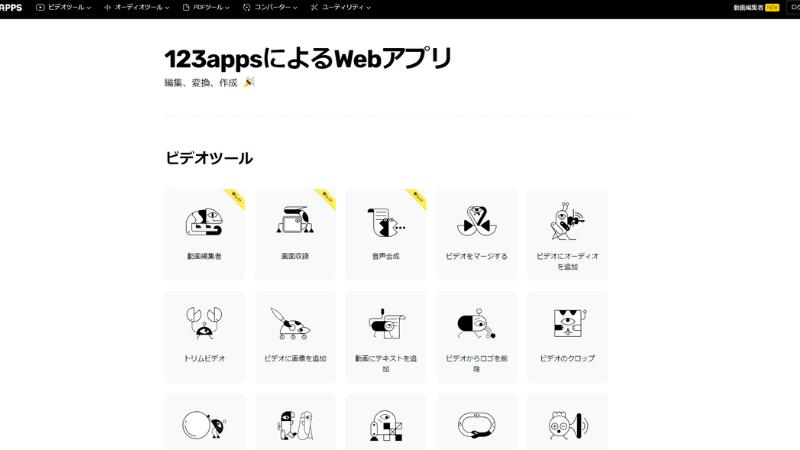
123APPSは、ワンクリックで行いたい加工が簡単に行えるWebサイトです。
動画の画質を変更したい場合は「ビデオのサイズを変更します」をクリックして動画を入れ込み、解像度を変更すればそれだけで動画の解像度を下げることができます。
その他にも細かな加工が揃っているため、動画の編集や変換を簡単に行いたい場合は123APPSの使用をおすすめします。
|
サイト名 |
123APPS |
|
対応ブラウザ |
Google Chromeなど |
|
有料/無料 |
基本無料(回数制限を解除する場合は有料) |
|
・メリット
|
デメリット
|
動画の解像度を下げることに特化【VideoSmaller】
![]()
VideoSmallerは、動画ファイルを小さくすることに特化したWebサイトです。
PCでもスマホ(iPhone/Android)でも使用でき、動画の画質を可能な限り保ちながらサイズを小さくしてくれるという便利な機能も付いています。
他の機能は使わず、とにかく動画のファイルサイズを落とすために解像度を変更したい方にはおすすめのサイトです。
|
サイト名 |
VideoSmaller |
|
対応ブラウザ |
Google Chromeなど |
|
有料/無料 |
無料 |
|
・メリット
|
デメリット
|
完全無料で動画の縮小+圧縮が可能【compress-video-online.com】
![]()
compress-video-online.comは、完全無料で動画の圧縮と縮小が行えるWebサイトです。
完全無料ながら回数制限もなく透かしも入らないという親切設計で、解像度の変換だけでなく画像の形式変換などにも対応している高機能を実現しています。
|
ソフト名 |
compress-video-online.com |
|
対応ブラウザ |
Google Chromeなど |
|
有料/無料 |
完全無料 |
|
・メリット
|
デメリット
|
解像度の上げ下げや形式変換まで自由自在【Wondershare UniConverter】
![]()
Wondershare UniConverterは、動画の解像度の上げ下げや圧縮はもちろん、形式変換なども行える高機能なソフトです。
動画をAI補正で高画質にすることもできるため、動画をあらゆる場面で最適なサイズ・解像度に変更できるのがUniConverterの特徴です。
他にも動画ダウンロード機能など便利な機能が揃っているので、よく動画や画像を編集する方にはもってこいのソフトです。
|
ソフト名 |
Wondershare UniConverter |
|
対応OS |
Windows XP/ Vista / 7 / 8 / 8.1 / 10 macOS 10.10以降 |
|
有料/無料 |
有料(無料でも制限付きで使用可能) |
|
・メリット
|
デメリット
|
Part4.動画の解像度を下げる方法
ここからは、先ほど紹介したWondershare UniConverterを使用して動画の解像度を下げる手順を紹介します。
Step1.ホームから「変換」をクリック
まずはUniConverterを起動し「変換」をクリックします。
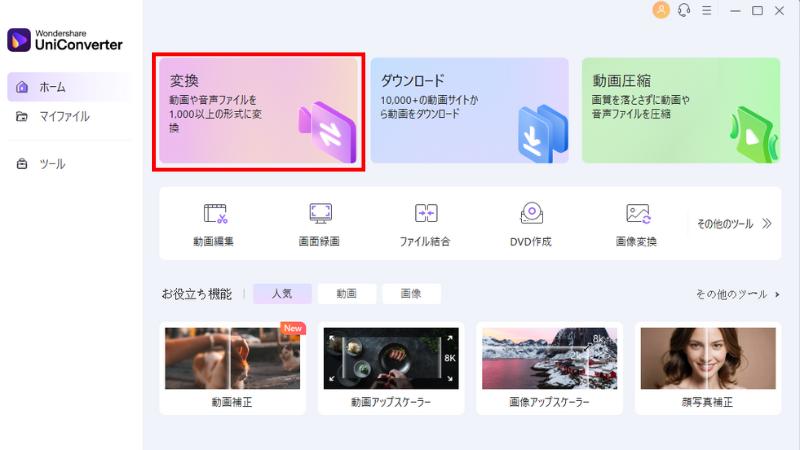
Step2.動画をドラッグ&ドロップして読み込む
解像度を下げたい動画をドラッグ&ドロップで読み込ませます。
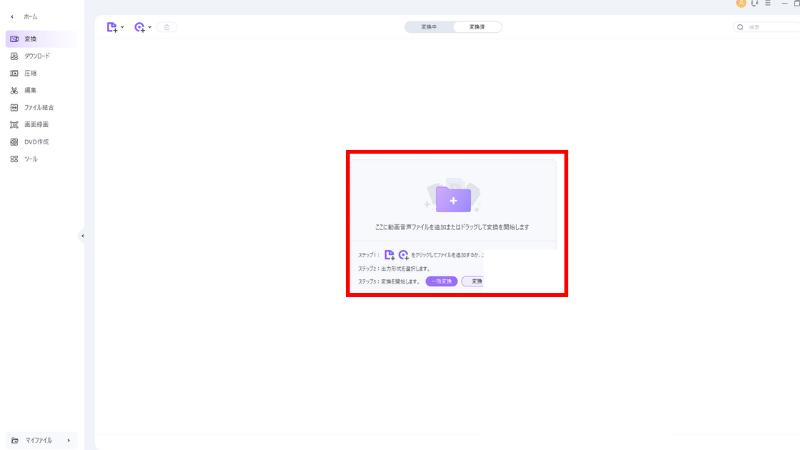
Step3.「設定」をクリックし解像度やフレームレートを設定し「変換」
動画を読み込んだら「設定」をクリックし、解像度やフレームレートを変更した後に「変換」をクリックします。以上で変換は完了です。
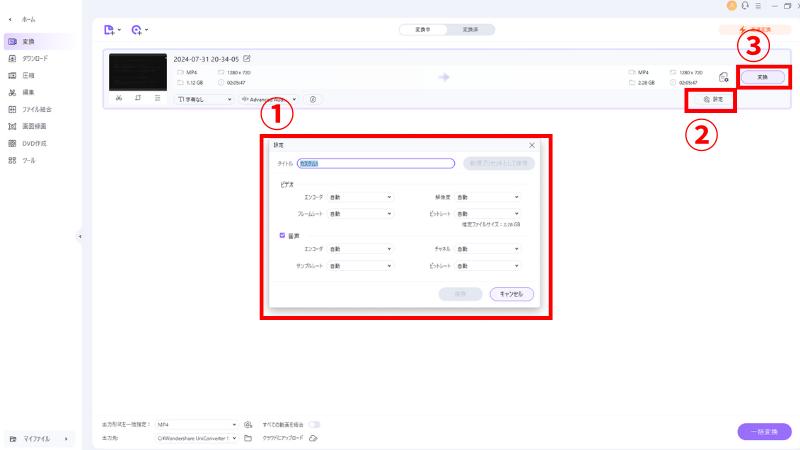
まとめ
いかがだったでしょうか。
動画の解像度を下げるという行為は一見するとただ画質を下げるだけでデメリットしかない行為にも思えますが、実はどのデバイスでも表示できるようになる、ストレージやソフトに掛ける負担が少なくなるなどのメリットも存在します。
昨今はできるだけ解像度やフレームレートを高めて高画質な動画を投稿しようと考える方が多くいますが、一度「本当にここまで高画質な動画が必要なのか」を考え、解像度を落とすという手段も考えるようにしてみてはいかがでしょうか。
